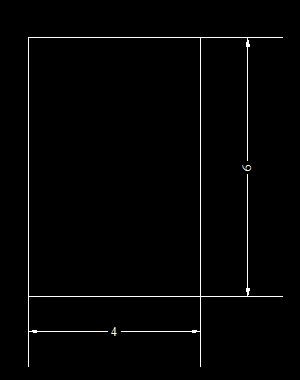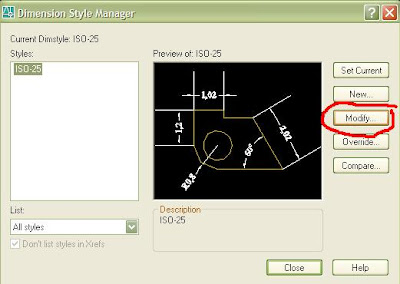Ngelanjutke artikel sek wingi, yaitu interior orange2 atau kuning2 ceria, wingi nek rasalah dan memang ndak salah wis tak posting interior ruang tamu kecil yang sejuk ceria dan interior dapur kecil ceria, nak saiki tak posting kamar tidure.. he3x, nek kemarin kita sudah mengumpamakan interior ruang tamu itu segone, kemudian interior dapur iku sayure, saiki tak posting interior kamar tidur sebagai lawuhe, he3x, wis komplit tenan saiki.. tree in one (walah ngomong opo to koe, yo ben to..) spreinya diberi warna lorek-orek menyesuaikan dengan warna sofa yang ada di ruang tamu, pada saalah satu sisi dinding diberi warna orange/orange dengan motif kasar sehingga memberikan kesan ceria pada ruang tidur kita.. wis delok dewe wae... onten komentar?.. monggo pakde bude, nek bade memberikan masukan.... maturnuwun..